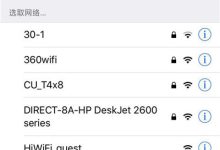要调试使用 Gunicorn 部署的 Python 应用程序,您可以采用以下方法:
-
使用
gunicorn的--debug选项: 在运行 Gunicorn 命令时,添加--debug选项。这将启动 Gunicorn 的调试模式,提供有关错误的详细信息。例如:gunicorn --debug your_app:app请注意,这种方法仅适用于开发环境,因为它可能会泄露敏感信息。在生产环境中部署应用程序时,请确保关闭调试模式。
-
使用日志记录: 在您的 Python 应用程序中配置日志记录,以便在发生错误时捕获详细信息。您可以使用 Python 的内置
logging模块或第三方日志库(如 Loguru)来设置日志记录。例如,您可以在应用程序中添加以下代码:import logging logging.basicConfig(level=logging.DEBUG) logger = logging.getLogger(__name__)然后,在代码中使用
logger.debug()、logger.info()等方法记录信息。这将帮助您诊断问题并找到错误根源。 -
使用 IDE 或文本编辑器的调试功能: 大多数集成开发环境(IDE)和文本编辑器都提供调试功能,如设置断点、单步执行等。这些功能可以帮助您更深入地了解代码的执行过程,从而找到问题所在。例如,在 PyCharm 或 Visual Studio Code 中,您可以轻松地设置断点和调试应用程序。
-
使用 Postman 或类似工具测试 API: 如果您的应用程序是一个 Web 服务,可以使用 Postman 或类似工具测试 API 接口。这将帮助您检查请求是否按预期处理,以及返回的数据是否正确。
-
使用
pdb或其他 Python 调试器: 您可以在代码中插入pdb语句或使用其他 Python 调试器(如ipdb或pdb++)来暂停程序执行并检查变量值。例如,您可以在代码中添加以下行:import pdb; pdb.set_trace()当程序执行到这一行时,它将暂停并打开一个交互式调试会话,允许您查看变量值、设置断点等。
通过以上方法,您可以更有效地调试使用 Gunicorn 部署的 Python 应用程序。请根据您的需求和开发环境选择合适的方法。

 便宜VPS测评
便宜VPS测评